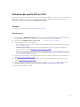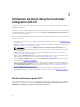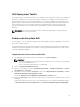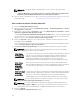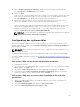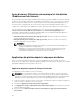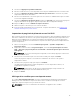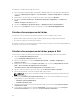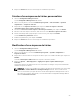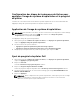Users Guide
Pour afficher la condition d'une étape de secours :
1. Dans Configuration Manager 2012, Configuration Manager 2012 SP1 ou Configuration Manager R2,
sélectionnez Bibliothèque de logiciels → Vue d'ensemble → Systèmes d'exploitation → Séquence
de tâches.
2. Cliquez avec le bouton droit sur la séquence de tâches, puis cliquez sur Modifier.
3. Sélectionnez Gestion d'ordinateur → Déploiement du système d'exploitation → Séquence de
tâches .
L'Éditeur de séquence de tâches s'affiche.
4. Sélectionnez Appliquer le progiciel de pilotes ou Appliquer les pilotes de périphériques.
5. Cliquez sur l'onglet Options. Vous pouvez afficher la condition DriversNotAppliedFromLC .
Création d'une séquence de tâches
Vous pouvez créer une séquence de tâches de deux façons pour configurer votre serveur :
• Création d'une séquence de tâches propre à Dell à l'aide du modèle de déploiement de DLCI.
• En créant une séquence de tâches personnalisée.
La séquence de tâches se poursuit jusqu’à la prochaine étape de la séquence de tâches indépendamment
de la réussite ou de l’échec de la commande.
Création d'une séquence de tâches propre à Dell
Pour créer une séquence de tâches propre à Dell à l'aide du modèle Déploiement de serveur DLCI :
1. Lancez la Configuration Manager Console.
L'écran Configuration Manager Console s'affiche.
2. Dans le volet de gauche, sélectionnez Bibliothèque logicielle → Systèmes d’exploitation →
Séquences de tâches.
3. Cliquez avec le bouton droit sur Séquences de tâches, puis sélectionnez Déploiement de serveur
DLCI → Créer un modèle de déploiement de serveur DLCI.
L'Assistant Séquence de tâches du déploiement de serveur DLCI s'affiche.
4. Entrez le nom de la séquence de tâches dans le champ Nom de la séquence de tâches.
5. Dans la liste déroulante, sélectionnez l'image d'amorçage à utiliser .
REMARQUE : Nous vous recommandons d'utiliser l'image d'amorçage personnalisée Dell que
vous avez créée.
6. Dans la zone Installation du système d'exploitation, sélectionnez le type d'installation du système
d'exploitation. Les options disponibles sont les suivantes :
• Utilisation d'une image WIM du SE,
• Installation du SE par script.
7. Sélectionnez un progiciel de système d'exploitation dans le menu déroulant Progiciel de système
d'exploitation à utiliser.
8. Si vous disposez d'un progiciel contenant unattend.xml, sélectionnez-le dans le menu Progiciel
avec infos unattend.xml. Sinon, cliquez sur <ne pas sélectionner maintenant>.
28